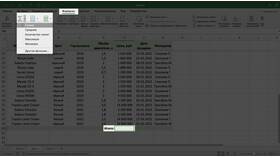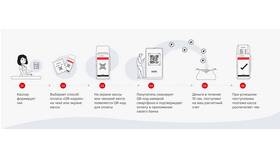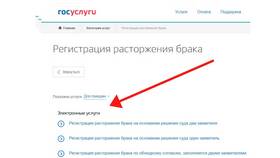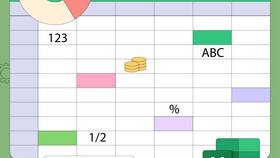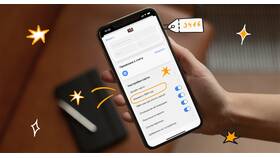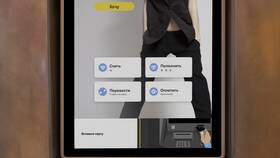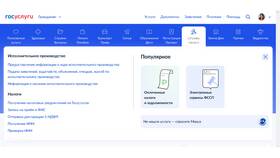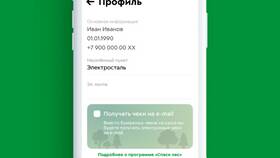| Метод | Описание | Когда использовать |
| Функция СУММ | =СУММ(A:A) или =СУММ(A1:A100) | Для точного диапазона или всего столбца |
| Автосумма | Кнопка Σ на панели инструментов | Быстрое суммирование выделенных ячеек |
| Статусная строка | Просмотр суммы внизу окна Excel | Для быстрой проверки без формул |
- Выберите ячейку для отображения результата
- Введите формулу =СУММ(
- Выделите диапазон ячеек или укажите ссылку на столбец (например, A:A)
- Закройте скобку и нажмите Enter
- Выделите ячейки для суммирования
- На вкладке "Главная" нажмите кнопку "Автосумма" (Σ)
- Результат появится в следующей ячейке после диапазона
| Функция | Пример |
| СУММЕСЛИ | =СУММЕСЛИ(A1:A10;">5") |
| СУММЕСЛИМН | =СУММЕСЛИМН(B1:B10;A1:A10;">5") |
- Пустые ячейки и текст игнорируются при суммировании
- Для суммирования видимых ячеек используйте =ПРОМЕЖУТОЧНЫЕ.ИТОГИ(109;диапазон)
- Ссылки на весь столбец (A:A) могут замедлять работу в больших таблицах
| Проблема | Решение |
| Сумма не обновляется | Проверьте режим вычислений (Формулы → Вычисление) |
| Неправильный результат | Убедитесь, что все ячейки содержат числа |
| Формула отображается как текст | Измените формат ячейки на "Общий" |
- Использование сводной таблицы для суммирования
- Применение Power Query для сложных агрегаций
- Написание макроса VBA для автоматизации
Excel предлагает множество способов вычисления суммы столбца - от простых формул до сложных агрегирующих функций. Выбор метода зависит от конкретной задачи и структуры данных.